Come aggiungere dispositivi di terze parti al sistema di sicurezza domestica Abode

Quando si imposta il sistema di sicurezza domestica Abode, l'app mostra come collegare e installare i sensori inclusi, ma in terzo luogo i dispositivi di partito sono lasciati da soli. Tuttavia, puoi aggiungere dispositivi di terze parti. Ecco come
CORRELATI: Come installare e configurare il sistema di sicurezza domestica Abode
Ci sono un paio di modi per aggiungere dispositivi di terze parti a Abode. Il primo metodo è l'aggiunta di dispositivi e sensori di terze parti, che richiede l'hub Abode per passare alla modalità di associazione. Poi c'è l'integrazione di terze parti con dispositivi come Amazon Echo, IFTTT e prodotti Nest. Analizzeremo entrambi i metodi.
Come aggiungere singoli dispositivi di terze parti
Abode crea una propria linea di sensori, alcuni dei quali vengono inclusi nel kit iniziale. Tuttavia, Abode supporta anche una piccola serie di altri dispositivi Z-Wave e ZigBee, tra cui lampadine, prese, interruttori e altri sensori.
Per aggiungere un dispositivo di terze parti, è necessario visitare l'interfaccia web di Abode, in quanto l'app non supporta l'aggiunta di dispositivi di terze parti. Da lì, accedi utilizzando le credenziali del tuo account Abode.
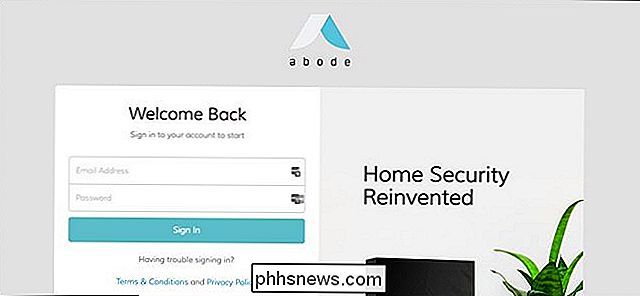
Dopo aver effettuato l'accesso, fai clic su "Dispositivi" nella barra laterale sinistra.
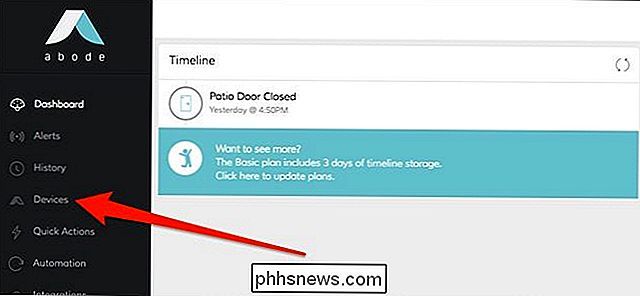
Successivamente, fai clic sul pulsante più.
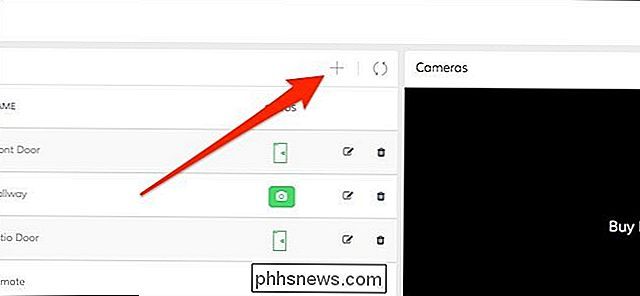
Seleziona "Altro Dispositivi "nella parte superiore della finestra pop-up.
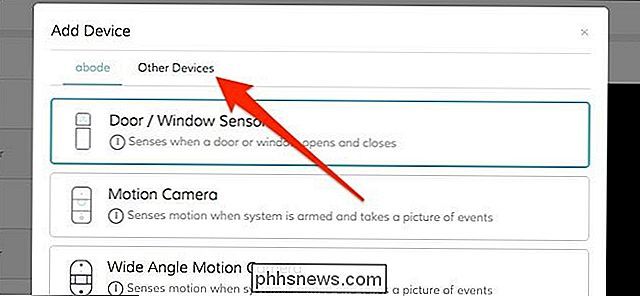
Da lì, il tuo hub Abode verrà automaticamente messo in modalità di abbinamento in cui inizierà la ricerca dei dispositivi Z-Wave e ZigBee da aggiungere alla sua rete.
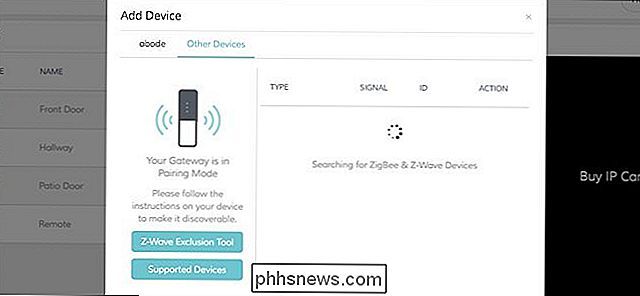
Segui le istruzioni per il dispositivo specifico che stai aggiungendo per metterlo in modalità di abbinamento, e poi verrà visualizzato nell'elenco da aggiungere al tuo sistema Abode.
Come integrare piattaforme di terze parti
Se vuoi integrare altre piattaforme con il tuo sistema Abode, puoi farlo anche se Abode supporta solo i prodotti Amazon Echo, IFTTT e Nest al momento. Per fare ciò, fai clic su "Integrazioni" nella barra laterale di sinistra.
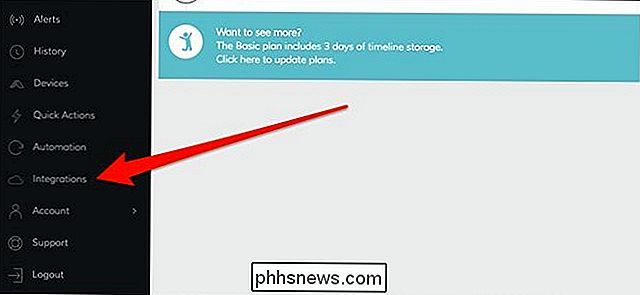
Ci sono quattro elementi tra cui scegliere: IFTTT, Nest, l'abilità di sicurezza Alexa e l'abilità Smart Home Alexa. La prima abilità di Alexa ti permette di armare e disarmare il tuo sistema Abode usando la tua voce, mentre la seconda abilità ti permette di controllare le serrature intelligenti e le luci intelligenti che hai collegato alla Dimenzione.
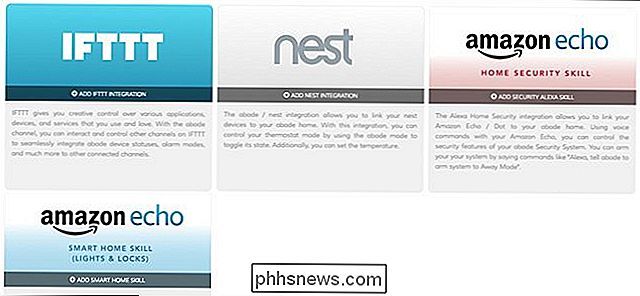
La selezione di una di queste opzioni ti reindirizzerà a la rispettiva pagina Web del prodotto.
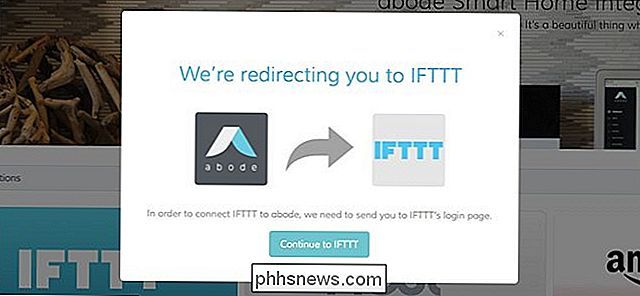
Da lì, puoi collegare il tuo sistema Abode alla piattaforma che desideri integrare. In questo caso, stiamo integrando IFTTT. Quindi, una volta arrivati al sito web IFTTT, faremo clic su "Connetti".
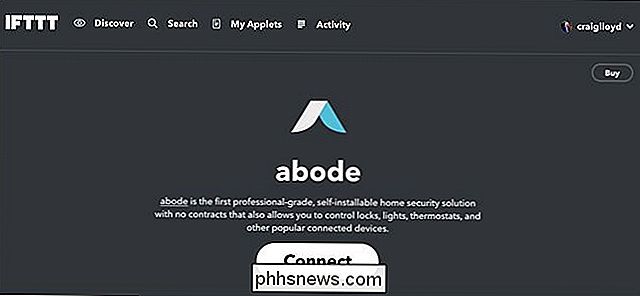
Potrebbe essere richiesto di accedere nuovamente al tuo account Abode, ma sarai reindirizzato al sito web IFTTT dove puoi iniziare a creare Applet IFTTT per il tuo sistema Abode.
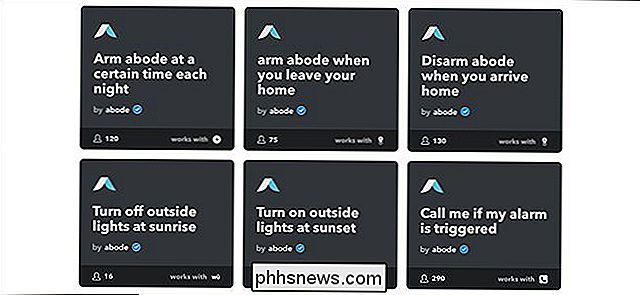
Tieni presente che dovrai inserire le informazioni di accesso al tuo account per IFTTT e Nest. E per quanto riguarda le abilità di Alexa, puoi seguire la nostra guida su come installare le abilità di Alexa.

Ecobee4 vs Ecobee3 Lite: quali sono le differenze?
Ecobee vende due diversi termostati intelligenti, entrambi con caratteristiche diverse a prezzi diversi. Se sei nel mercato per un termostato intelligente e lo hai ristretto a Ecobee, ecco alcune cose che dovresti sapere su Ecobee4 e Ecobee3 Lite prima di effettuare un acquisto ufficiale. CORRELATO: Come Ottieni il massimo dal tuo termostato Ecobee Smart Il precedente termostato intelligente di punta di Ecobee era Ecobee3, ma alla fine è stato sostituito dal nuovo Ecobee4.

Come bloccare le chiamate e i testi di spam in Android, manualmente e automaticamente
È Ora di cena. Stai solo seduto quando ricevi una chiamata. Sull'altra linea, una voce robotica dice: "Abbiamo informazioni importanti sui tuoi conti di credito. Per favore, parla con un rappresentante. " * clicca * Quante volte è successo a te oa qualcuno che conosci? Anche se la risposta è "una volta", questo si traduce direttamente in " troppe volte.



